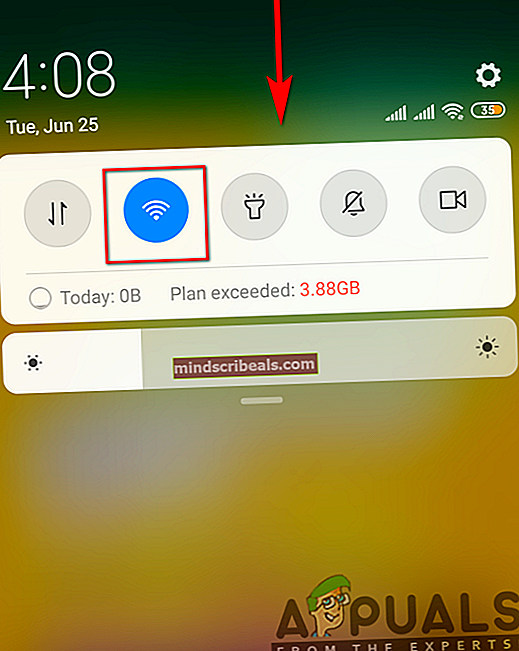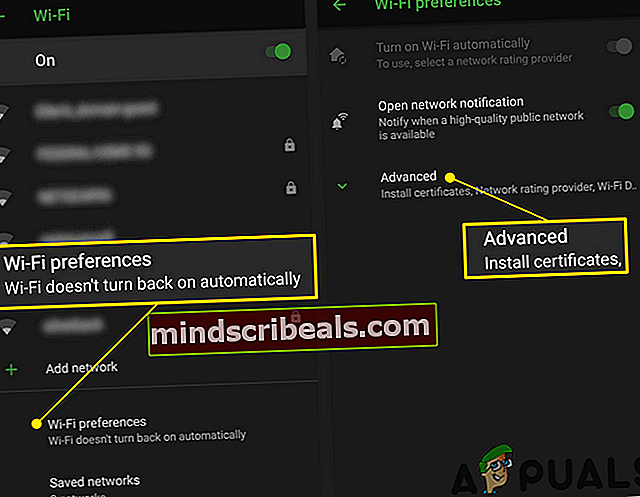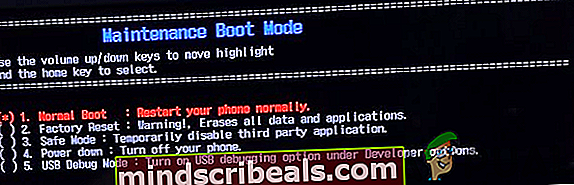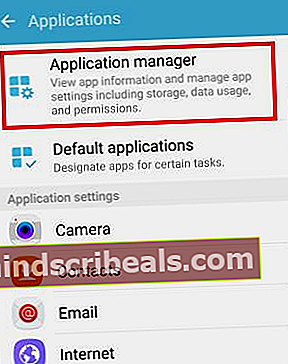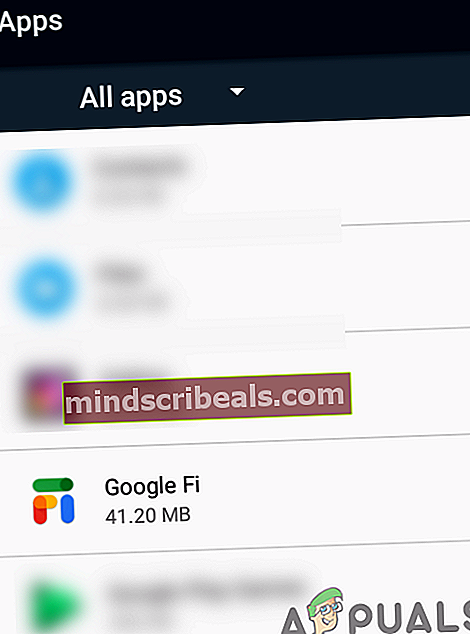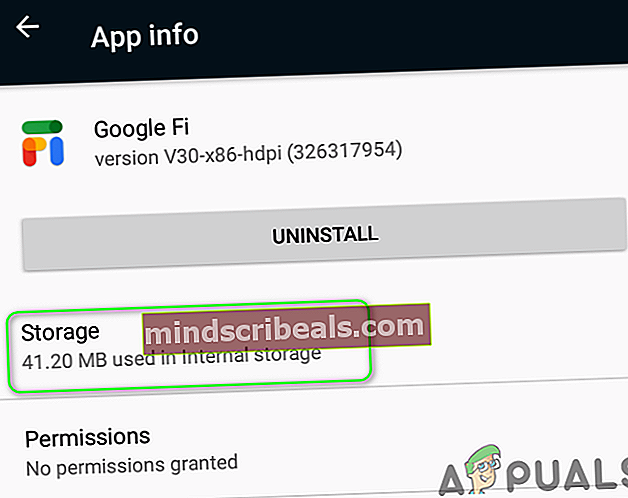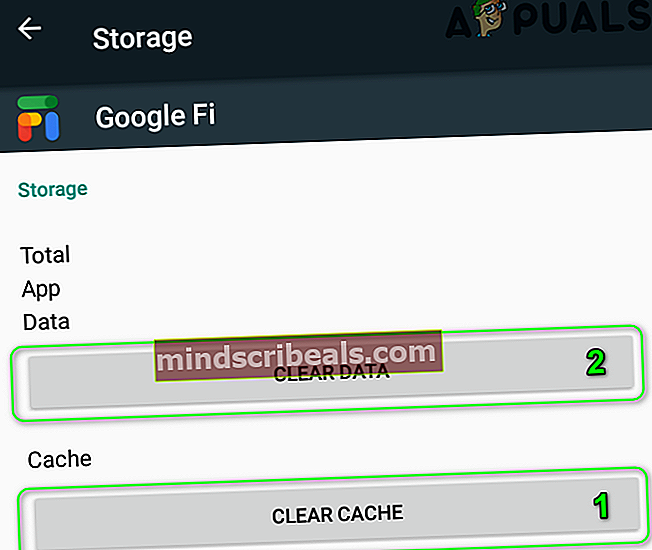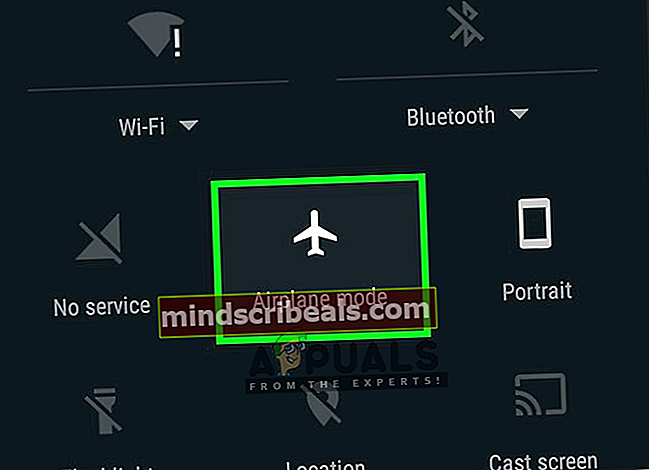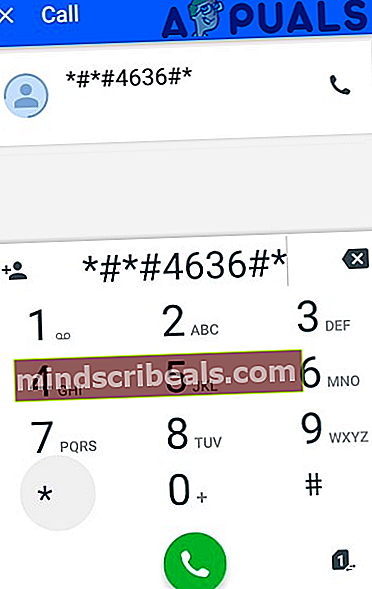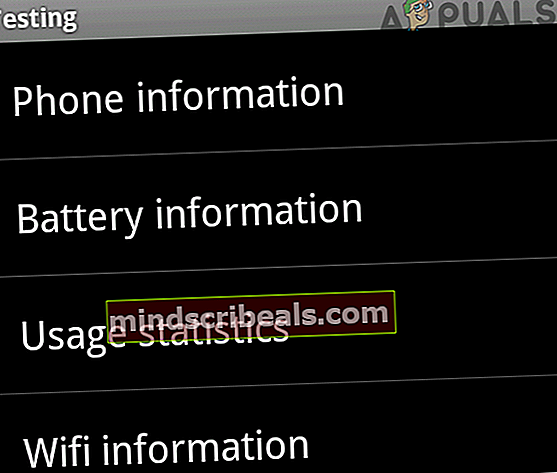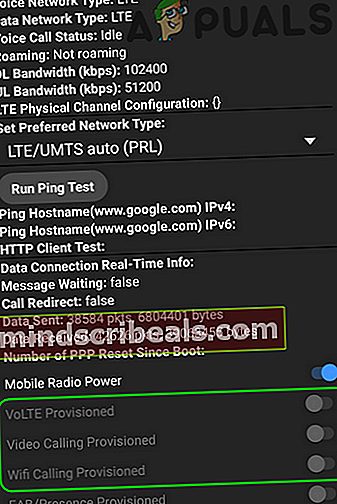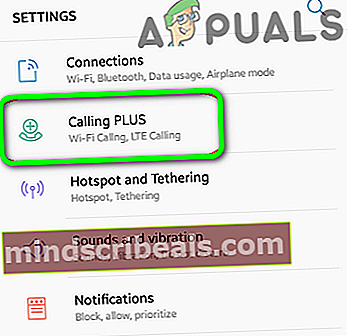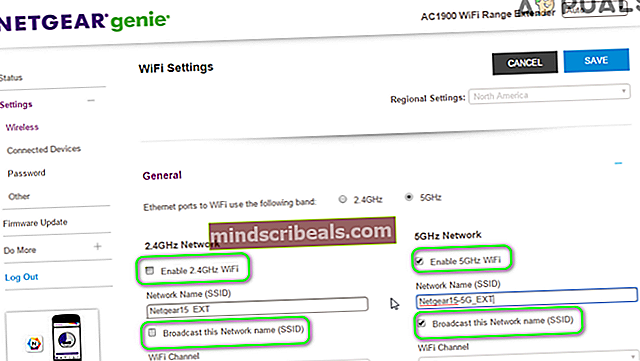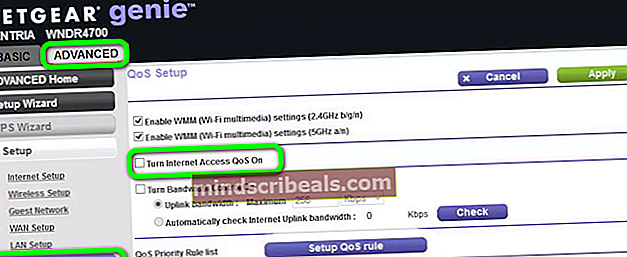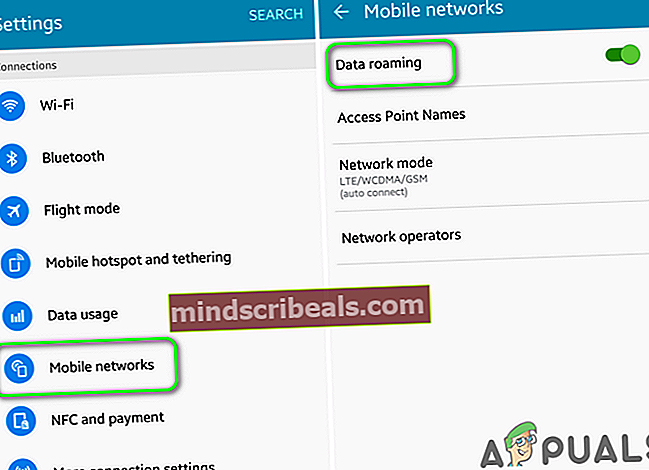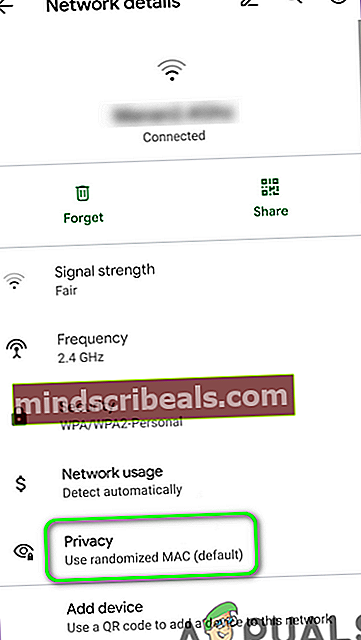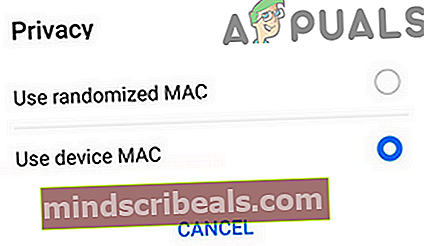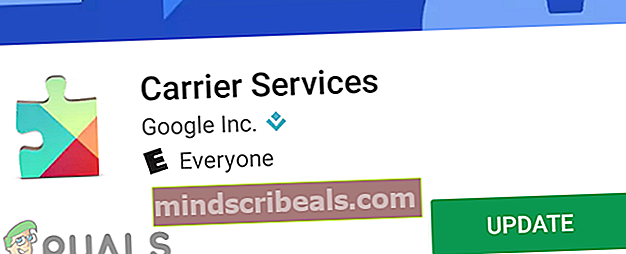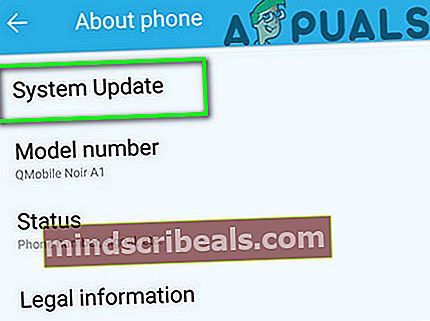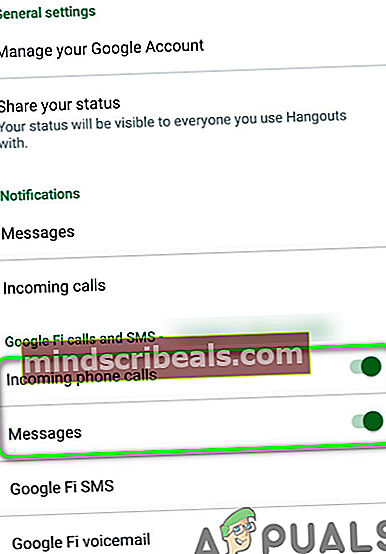Korjaus: Wi-Fi-puhelut eivät toimi
Sinä voit epäonnistua käyttää Wi-Fi-puhelut puhelimessasi Google Fi -sovelluksen vioittuneen välimuistin tai datan vuoksi. Lisäksi reitittimen asetusten, kuten QoS- ja 5GHz-taajuuksien, väärä määritys voi myös aiheuttaa keskusteltavan virheen.
Käyttäjä havaitsee virheen yrittäessään ottaa käyttöön Wi-Fi-puhelut tai yrittäessään soittaa Wi-Fi-puhelun (joissakin tapauksissa ongelma alkoi esiintyä käyttöjärjestelmän päivityksen jälkeen). Ongelman on ilmoitettu esiintyvän lähes kaikissa Android-käyttöjärjestelmäversioissa ja melkein kaikissa Android-puhelimien malleissa (valmistajasta riippumatta). Asia ei myöskään rajoitu tiettyyn operaattoriin. Joillekin käyttäjille ongelma ilmenee toisessa maassa (toimii hyvin kotimaassaan). .

Ennen kuin jatkat ratkaisujen kanssa, varmista, että puhelimesi kehittäjäasetukset ovat käytössä. Älä unohda opt-in projektin FI soittamalla heidän puhelinnumeroonsa. Tarkista lisäksi, onko puhelin malli on yhteensopiva Wi-Fi-puheluilla.
Ratkaisu 1: Käynnistä puhelin uudestaan ja aseta SIM-kortti takaisin puhelimeen
Wi-Fi-puheluongelma voi johtua väliaikaisesta viestinnästä / ohjelmistovirheestä. Ongelma voidaan ratkaista kytkemällä Wi-Fi-puhelutoiminto päälle / pois päältä ja käynnistämällä laite uudelleen.
- Pyyhkäise alas (tai ylöspäin puhelimesi mukaan) avataksesi Pika-asetukset ja sitten pitkä painallus Wi-Fi-kuvake.
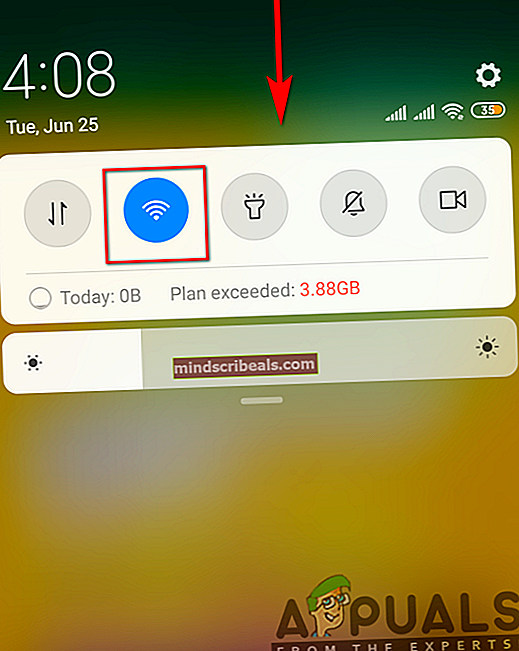
- Napauta nyt Wi-Fi-asetukset ja avaa sitten Pitkälle kehittynyt.
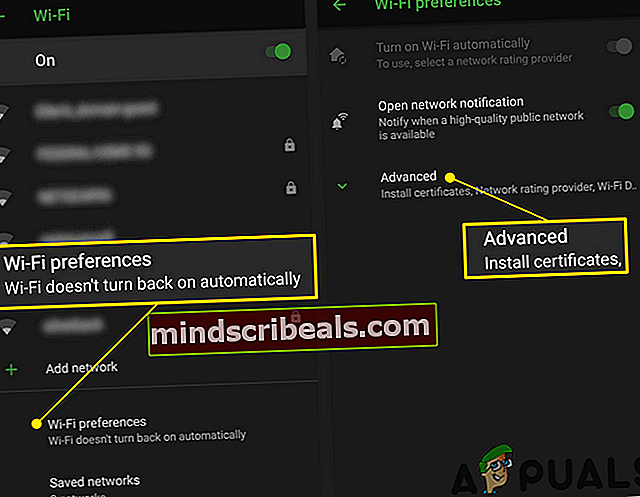
- Sitten Poista käytöstä vaihtoehto Wi-Fi-puhelut. Poista nyt SIM-kortti puhelimesta.
- Paina nyt virtapainiketta ja äänenvoimakkuuden vähennyspainiketta, kunnes puhelin käynnistyy uudelleen.
- Vapauta painikkeita ja jos Ylläpitokäynnistystila -näyttö tulee näkyviin, valitse Normaalitila tai Käynnistä uudelleen.
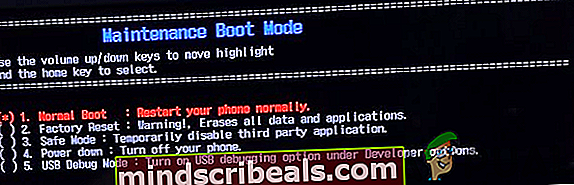
- Nyt aseta uudelleen SIM-kortille ja ota uudelleen käyttöön Wi-Fi-soittovaihtoehto.
- Sitten tarkistaa jos voit soittaa Wi-Fi-puheluja puhelimellasi.
Ratkaisu 2: Tyhjennä Google Fi -sovelluksen välimuisti ja tiedot
Google Fi -sovellus, kuten monet muut sovellukset, käyttää välimuistia suorituskyvyn parantamiseen ja käyttökokemuksen parantamiseen. Saatat kohdata virheen, jos Fi-sovelluksen välimuisti / tiedot ovat vioittuneet odottamattomien olosuhteiden, kuten keskeytetyn päivityksen, vuoksi. Tässä yhteydessä ongelman voi ratkaista Google Fi -sovelluksen välimuistin ja tietojen tyhjentäminen.
- Tuoda markkinoille asetukset puhelimen ja avaa sitten Sovellukset/ Sovellusten hallinta.
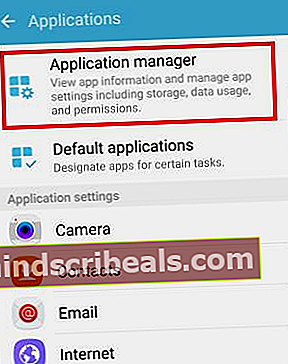
- Löydä nyt ja napauta on Google Fi Sovellus.
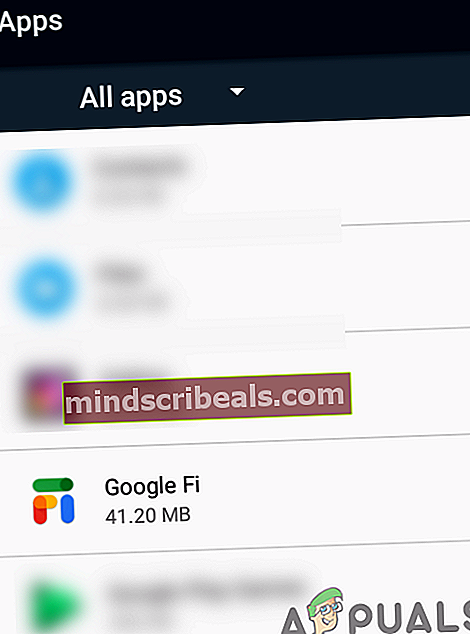
- Napauta sitten Varastointi.
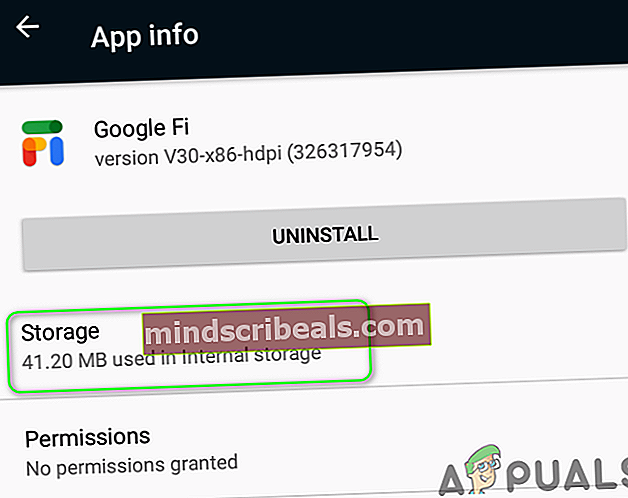
- Napauta nyt Tyhjennä välimuisti ja napauta sitten Puhdas data.
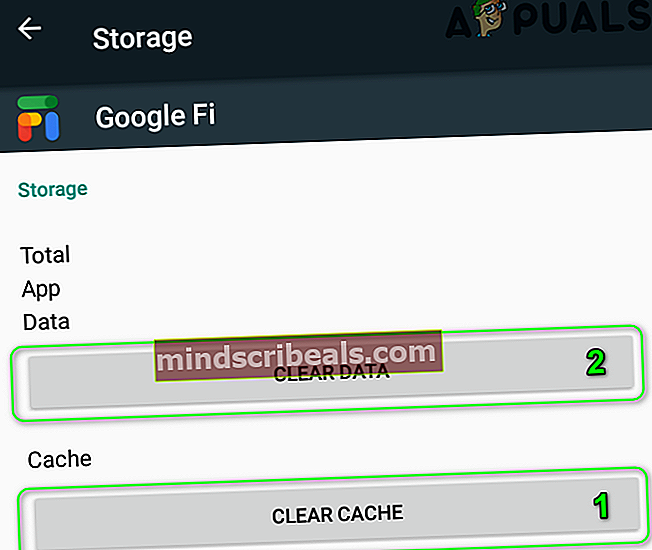
- Sitten tarkistaa jos puhelimessasi ei ole WIFI-soittamista.
Ratkaisu 3: Käytä puhelimesi lentotilaa
Et ehkä pysty käyttämään Wi-Fi-puheluita, jos puhelimesi signaalin voimakkuus on heikko, koska monet operaattorit ovat asettaneet Wi-Fi-puheluiden pakolliseksi toimimisen, jos puhelimesi signaalin voimakkuus ei ole alle kolmen palkin. Tässä tapauksessa siirtyminen lentokonetilaan (joka katkaisee kaikki matkapuhelin- / radiopalvelut) ja sitten vain Wi-Fi-yhteyden ottaminen käyttöön voi ratkaista Wi-Fi-puhelut.
- Liu'uta ylös, tai alaspäin puhelimen mallin mukaan, avataksesi Pika-asetukset puhelimen valikosta ja napauta sitten Lentokone-kuvake jotta Lentokonetila.
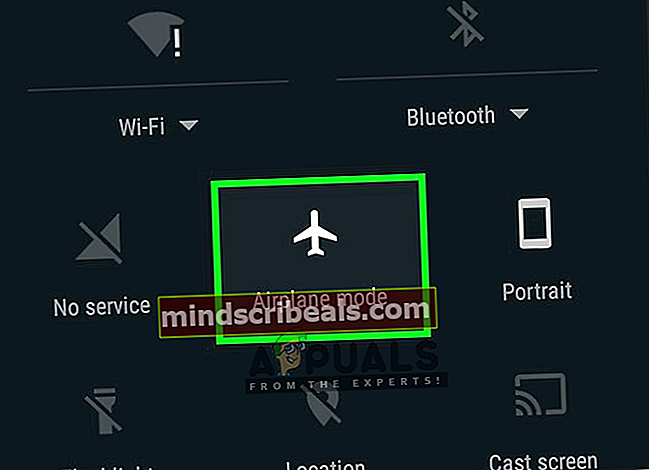
- Avaa uudelleen Pika-asetukset valikossa.
- Napauta nyt WIFI-kuvaketta ja pidä sitä painettuna. Ota sitten WIFI käyttöön ja muodosta yhteys WIFI-verkkoon (mobiilidata tulisi poistaa käytöstä).
- Sitten tarkistaa jos voit soittaa WIFI-puheluita puhelimellasi.
- Jos ei, uudelleenkäynnistää puhelimeesi ja tarkista sitten, voitko soittaa WIFI-puheluita.
Ratkaisu 4: Valitse salainen koodi, jotta WIFI-puhelut otetaan käyttöön
Jos et pääse käyttämään puhelimesi WIFI-soittovaihtoehtoja, piilotetun valikon avaamiseen on salainen koodi, jota voidaan käyttää WIFI-puhelutoiminnon ottamiseen käyttöön.
- Avaa Valintanäppäin puhelimesi ja sitten valitse seuraava koodi:
*#*#4636#*#*
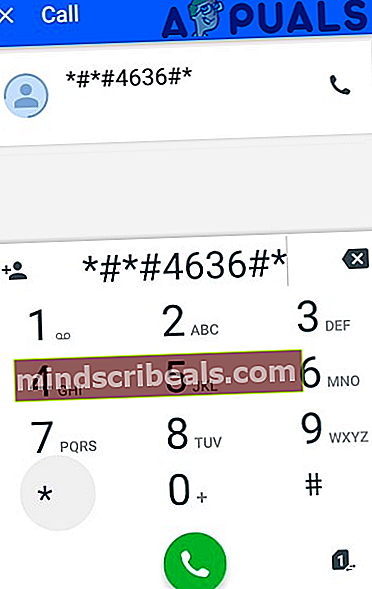
- Napauta nyt näytetyssä valikossa vaihtoehtoa Puhelintiedot.
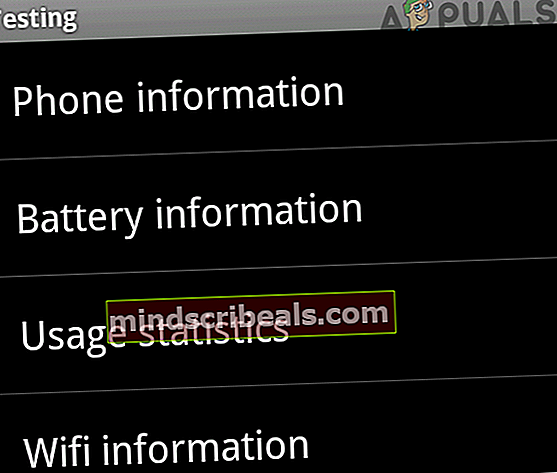
- Sitten ota käyttöön vaihtoehto WIFI-puhelun tarjoaminen.
- Ota nyt käyttöön vaihtoehto VoLTE toimitettu.
- Tarkista sitten, voitko käyttää WIFI-soittaminen.
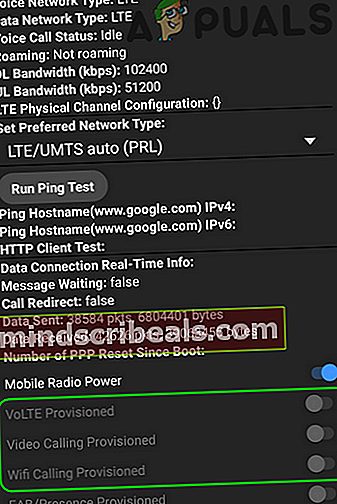
- Jos ei, käytä sitten Lentokonetila menetelmä (kuten on käsitelty ratkaisussa 3).
Ratkaisu 5: Ota Wi-Fi-verkko käyttöön Wi-Fi-puheluiden asetuksissa
Et voi soittaa WIFI-puheluita, jos Wi-Fi-verkkoasi ei ole otettu käyttöön Wi-Fi-puheluiden asetuksissa. Tämä ohjaus on joskus pois päältä oletusarvoisesti. Tässä tapauksessa ongelman voi ratkaista Wi-Fi-verkon ottaminen käyttöön Wi-Fi-puheluiden asetuksissa. Tämä vaihtoehto ei välttämättä ole käytettävissä kaikille käyttäjille. Havainnollistamiseksi keskustelemme Samsung-puhelimen prosessista.
- Tuoda markkinoille asetukset puhelimen ja avaa sitten Soittaminen Plus.
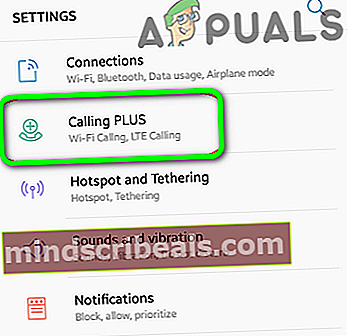
- Napsauta nyt WIFI-soittaminen.
- Sitten ota käyttöön WIFI-verkkoasi vaihtoehdon WIFI-soittoverkot.
- Nyt tarkistaa jos voit käyttää WIFI-puhelutoimintoa.
Ratkaisu 6: Käytä 2,4 GHz: n kaistaa muodostaaksesi yhteyden Wi-Fi-verkkoon
Reitittimesi lähettää yleensä kahdella kaistalla: 2,4 GHz (hidas, mutta kantama on pidempi) ja 5 GHz (nopea, mutta lyhyempi). Wi-Fi-puheluilla on tiedossa olevat ongelmat 5 GHz: n taajuuden käytössä. Tässä tilanteessa ongelma voidaan ratkaista käyttämällä 2,4 GHz: n taajuusaluetta yhteyden muodostamiseen Wi-Fi-verkkoon. Havainnollistamiseksi keskustelemme Netgear-reitittimen prosessista. Jos voit vaihtaa 2,4 GHz: iin puhelimesi asetuksissa, vaihda 2,4 GHz: n taajuudelle tarkistaaksesi, voitko soittaa Wi-Fi-puheluita.
- Avaa a nettiselain ja navigoida reitittimesi (tai Routerlogin.net) hallintasivulle.
- Sitten tulla sisään käyttäjänimesi ja reitittimesi salasana (oletukset ovat järjestelmänvalvoja ja salasana).
- Nyt avoinna asetukset ja avaa sitten Langaton.
- Nyt poista valinta vaihtoehto 5 GHz. Varmista myös vaihtoehto 2,4 GHz on käytössä.
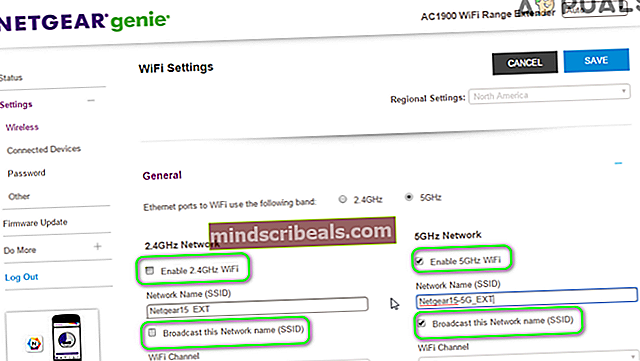
- Napsauta nyt Käytä -painiketta ja tarkista sitten, onko puhelimessasi selvää Wi-Fi-puheluista.
Ratkaisu 7: Poista QoS käytöstä reitittimen asetuksissa
QoS (palvelun laatu) hallitsee dataliikennettä vähentääkseen viivettä / värinää tai pakettien menetystä priorisoimalla tietyntyyppisiä tietoja verkossa. Saatat kohdata keskusteltavan virheen, jos QoS häiritsee Wi-Fi-puhelun normaalia toimintaa. Tässä tilanteessa QoS: n poistaminen käytöstä reitittimen asetuksissa saattaa ratkaista ongelman.
- Avaa a nettiselain ja navigoida reitittimesi (tai Routerlogin.net) hallintasivulle. Sitten Kirjaudu sisään käyttäjänimelläsi ja salasanallasi.
- Nyt navigoida että Pitkälle kehittynyt välilehti ja napsauta sitten QoS-asetukset.
- Poista sitten valinta vaihtoehdosta Ota Internet Access QoS käyttöön.
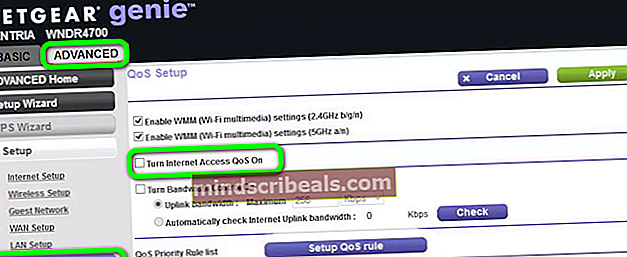
- Napsauta nyt Käytä-painike ja tarkista sitten, voitko käyttää WIFI-puhelua puhelimessasi.
Ratkaisu 8: Poista verkkovierailupalvelut käytöstä puhelimesi asetuksissa
Verkkovierailu voi olla varsin hyödyllistä alueilla, joilla signaalit ovat huonot, mutta se voi haitata Wi-Fi-puheluiden toimintaa ja siten aiheuttaa ongelman. Tässä tapauksessa tiedonsiirron poistaminen käytöstä - muodosta yhteys datapalveluihin verkkovierailun aikana voi ratkaista ongelman.
- Tuoda markkinoille asetukset puhelimesi ja avaa Langattomat nettiyhteydet (saatat joutua avaamaan Lisää).
- Napauta sitten Mobiiliverkko ja sittenVerkkovierailu.
- Poista käytöstä vaihtoehto Data Roaming: Yhdistä datapalveluihin verkkovierailun aikana.
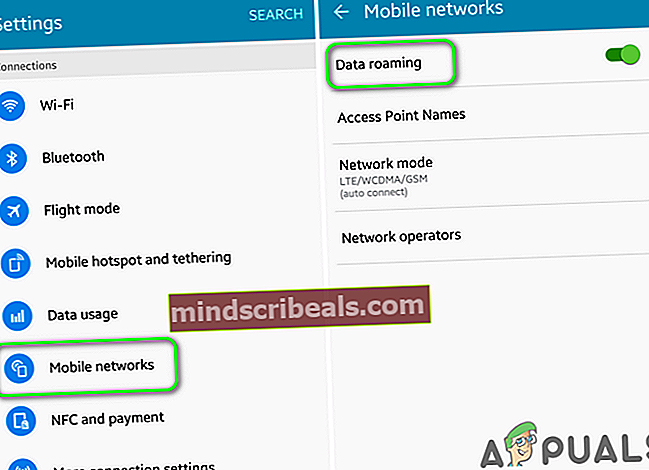
- Nyt tarkistaa jos voit käyttää WIFI-soittovaihtoehtoa normaalisti.
Ratkaisu 9: Poista puhelimesi Mac-satunnaistaminen käytöstä
Macin satunnaistaminen on kätevä ominaisuus, joka pitää puhelimesi turvassa, kun muodostat yhteyden uuteen Wi-Fi-verkkoon. Olemme kuitenkin nähneet tapauksia, joissa et ehkä pysty käyttämään Wi-Fi-puheluita, jos puhelimesi MAC-satunnaistaminen on käytössä todennäköisesti Wi-Fi-puheluiden mekanismin vuoksi, joka asettaa tietyt MAC-osoitteet. Tässä yhteydessä Macin satunnaistamisen poistaminen käytöstä voi ratkaista ongelman.
- Tuoda markkinoille asetukset puhelimen ja avaa sitten Verkko ja Internet.
- Paina nyt pitkään WIFI -kuvaketta.
- Napauta sitten asetukset (vaihde) -kuvake WIFI-verkko.
- Napauta nyt Pitkälle kehittynyt ja napauta sitten Yksityisyys.
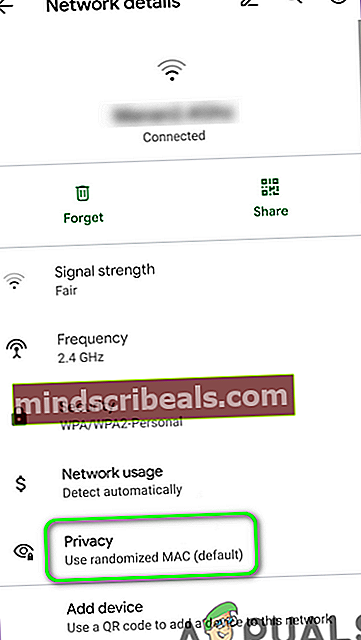
- Valitse nyt vaihtoehto Käytä laitteen MAC-laitetta.
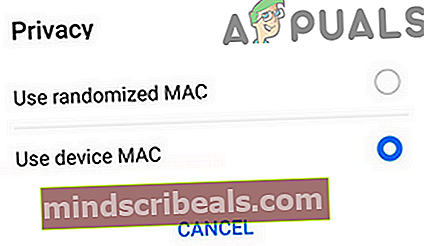
- Sitten tarkistaa jos voit käyttää WIFI-puhelutoimintoa.
Ratkaisu 10: Päivitä Carrier Services -sovellus
Google käyttää Carrier Services -sovellusta uusimpien matkapuhelinoperaattoreiden viestintäpalveluiden käyttöönottoon (jotka tukevat parannettuja ominaisuuksia, kuten Wi-Fi-puheluita). Tämä ongelma voi ilmetä, jos käytät vanhentunutta Carrier Services -sovellusta. Tässä tilanteessa Carrier Services -sovelluksen päivittäminen uusimpaan versioon voi ratkaista ongelman.
- Tuoda markkinoille Google Play Kauppa ja avaa sitten se Valikko.
- Napauta nyt Omat sovellukset ja pelit.

- Sitten navigoida että Asennettu -välilehti ja napauta Kuljetuspalvelut.
- Napauta nyt Päivittää -painiketta ja sitten uudelleenkäynnistää laitteesi.
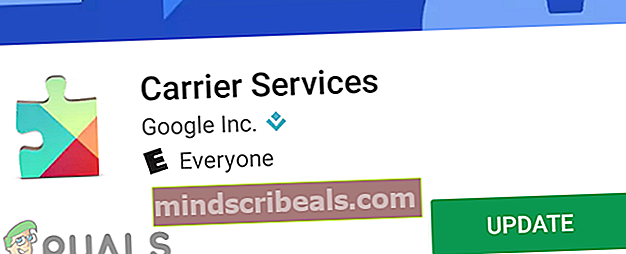
- Uudelleenkäynnistyksen yhteydessä tarkistaa jos voit käyttää WIFI-puhelutoimintoa normaalisti.
Ratkaisu 11: Päivitä puhelimesi käyttöjärjestelmä uusimpaan versioon
Google päivittää Androidin korjaamaan tunnetut virheet ja vastaamaan uusiin ominaisuuksiin ja parannuksiin. Et ehkä pysty käyttämään Wi-Fi-puheluita, jos käytät vanhentunutta Android-versiota. Tässä yhteydessä puhelimen käyttöjärjestelmän päivittäminen uusimpaan kokoonpanoon voi ratkaista ongelman.
- Varmuuskopioi Android-puhelimesi ja kytkeä puhelimesi WIFI-verkkoon.
- alkaa lataaminen puhelimeen ja avaa sitten se asetukset.
- Nyt avoinna Puhelimesta ja avaa sitten Järjestelmän päivitys.
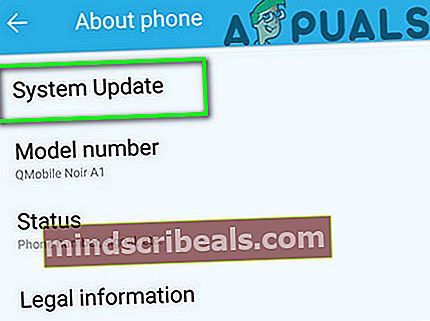
- Napsauta sitten Tarkista päivitykset ja jos päivitys on saatavilla, lataa ja Asentaa se.

- Kun olet päivittänyt puhelimesi käyttöjärjestelmän, tarkistaa jos voit käyttää WIFI-puheluita.
Ratkaisu 12: Käytä Hangoutsia Wi-Fi-puhelujen soittamiseen
Vaikka tällä hetkellä ei ole pakollista, että Wi-Fi-puhelut käyttävät Hangouts-sovellusta (joka oli aiemmin). Jos et kuitenkaan pysty soittamaan Wi-Fi-puheluja, Hangouts-palvelun käyttö voi ratkaista ongelman.
- Asenna Google Hangouts ja Google Fi
- Käynnistä nyt Fi-sovellus ja anna kaikki oikeudet (puheluiden, viestien soittaminen / vastaanottaminen), joita Google Fi vaatii.
- Käynnistä sitten Hangouts ja anna kaikki oikeudet (puhelujen, viestien soittaminen / vastaanottaminen jne.), joita Hangouts vaatii. Sitten käyttää samaa tiliä kuten käytetään Fi-sovelluksen kanssa.
- Sitten sisään asetukset n Hangouts -sovellus Google Fi -puhelut ja tekstiviestit -vaihtoehdossa: ota käyttöön Saapuvat puhelut ja viestit.
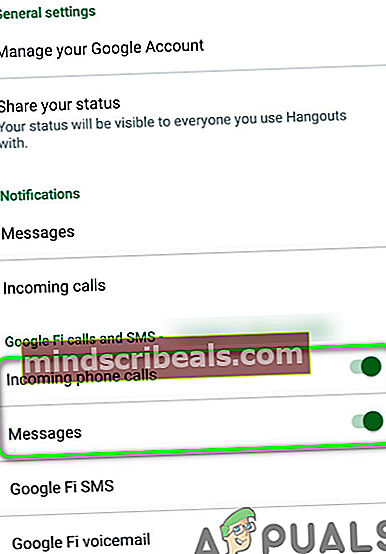
- Nyt tarkistaa jos voit käyttää WIFI-puheluita puhelimellasi soittamalla Hangouts-palvelun kautta.
- Jos ei, niin poista ja asenna uudelleen Hangouts (varsinkin jos se oli jo asennettu ennen tämän prosessin aloittamista) tarkistaaksesi, onko puhelimessasi WIFI-soittovirhe.
- Jos ei, kirjautua ulos Google-tilisi ja uudelleenkäynnistää puhelimesi.
- Uudelleenkäynnistyksen yhteydessä Kirjaudu sisään Google-tilillesi ja toivottavasti WIFI-puhelut on ratkaistu,
Jos mikään ei ole toiminut sinulle, niin ota yhteyttä operaattoriin tarkistaa, toimiiko kaikki heidän päähänsä oikein. Tarkista myös, ovatko seuraavat ominaisuudet käytössä tililläsi:
Volten toimittamat (HD-puhelut) videopuhelut Wi-Fi-puhelut
Jos voit käyttää operaattorin asetuksia verkkoselaimen kautta (mieluiten tietokoneella), ota nämä asetukset käyttöön tililläsi. Varmista myös, että E911-osoite on käytössä (erityisesti T-Mobile).
Jos ongelma jatkuu, yritä Toisen palveluntarjoajan SIM-kortti puhelimellasi. Tarkista myös, jatkuuko ongelma a eri WIFI-verkossa (jos ei, kokeile toista reititintä WIFI-verkossa). Jos käytät puhelimessasi E-SIM-korttia, vaihda sitten a fyysinen SIM-kortti ja tarkista onko ongelma ratkaistu.
Tunnisteet WIFI-puhelut